Navigatie in de workbench
Werkbalk
Deze sectie wordt gebruikt om gegevens op te slaan, te vernieuwen, terug te zetten, te converteren en te filteren.
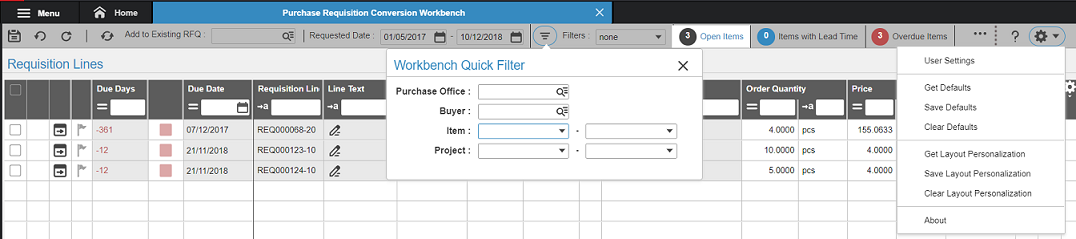
De detailgegevens voor de verschillende opties zijn als volgt:
- Opslaan: Hiermee worden in de workbench aangebrachte wijzigingen opgeslagen in LN.
- Terug naar opgeslagen: Hiermee maakt u de wijzigingen in de geselecteerde aanvraagregels ongedaan.
- Vernieuwen: Hiermee worden de inkoopaanvraagregels bijgewerkt vanuit LN.
- Converteren: Hiermee worden de geselecteerde aanvraagregels geconverteerd naar een inkooporder of inkoopaanvraag, afhankelijk van de waarde die is ingesteld in de kolom Soort conversie.
- Aan bestaande offerteaanvraag toevoegen: Hiermee worden de geselecteerde offerteaanvraagregels aan de bestaande offerteaanvraagorder toegevoegd. Er wordt een informatiebericht weergegeven in het berichtenvenster van de Workbench nadat de geconverteerde regels aan de opgegeven offerteaanvraag zijn toegevoegd. NB: Het veld Soort conversie moet op Offerteaanvraag worden gezet voor alle geselecteerde offerteaanvraagregels die aan een bestaande offerteaanvraag worden toegevoegd.
- Aangevraagde datum: Dit veld wordt gebruikt om de gegevens te filteren op basis van de aangevraagde datum in de inkoopaanvraag. Het aanvraagfilter bepaalt welke aanvraagregels worden weergegeven.
- Filters: U kunt op het pictogram filter klikken om de snelle filters van de workbench weer te geven. U kunt de gegevens filteren op basis van het volgende:
- Inkoopbureau: Het inkoopbureau waarvoor u aanvraagregels wilt zoeken.
- Inkoper: De inkoper waarvoor u aanvraagregels wilt zoeken.
- Artikel: Het bereik van artikelen waarvoor u aanvraagregels wilt zoeken.
- Projectenbereik: Het bereik van projecten waarvoor u naar aanvraagregels wilt zoeken.
- Persoonlijke filters: De gebruikers kunnen zelf filters definiëren op basis van eigen vereisten.
- Nog niet verwerkte artikelen: Toont het aantal openstaande aanvraagregels. Wanneer u op deze knop klikt, worden de aanvraagregels gefilterd op basis van de nog niet verwerkte artikelen.
- Artikelen met doorlooptijd: Toont het aantal aanvraagregels met doorlooptijd. Wanneer u op deze knop klikt, worden de aanvraagregels gefilterd op basis van de artikelen met een doorlooptijd.
- Artikelen met verstreken vervaldatum: Toont het aantal aanvraagregels met artikelen waarvan vervaldatum verstreken is. Wanneer u op deze knop klikt, worden de aanvraagregels gefilterd op basis van de artikelen waarvan de vervaldatum verstreken is.
- Pictogram voor rasterweergave en kaartweergave: Dit pictogram wordt gebruikt om van de default rasterweergave te schakelen naar de kaartweergave.
- Instellingen en Help: Het menu Instellingen bevat opties voor defaults en het opslaan van een layout. Met de optie Help opent u de online Help. Zie Zoekpad voor servicecontracten voor meer informatie.
NB
De inkoopaanvragen worden weergegeven op basis van het inkoopbureau en de inkoper. De mogelijke scenario's zijn:
| Inkoopbureau | Inkoper | Weergegeven inkoopaanvragen |
|---|---|---|
| Ja | Nee | LN toont alle goedgekeurde aanvragen voor alle inkopers die zijn gekoppeld aan het opgegeven inkoopbureau. LN houdt ook rekening met de aanvragen waarvoor een inkoper niet is opgegeven. |
| Ja | Ja | LN toont alle goedgekeurde aanvragen die zijn gekoppeld aan de opgegeven inkoper en het opgegeven inkoopbureau. |
| Nee | Nee | LN toont alle goedgekeurde aanvragen. |
Pictogrammen
- Met het pictogram
 kan de gebruiker gegevens van de aanvraagregel wijzigen vanuit de raster- en lijstweergave.
kan de gebruiker gegevens van de aanvraagregel wijzigen vanuit de raster- en lijstweergave. - Het pictogram
 geeft voor een combinatie van artikel en leverancier aan dat er goedgekeurde leveranciers zijn en/of leveranciers bij wie het artikel wordt gekocht. Als het pictogram niet is geactiveerd, heeft het nieuwe artikel geen inkoophistorie en zijn er geen specifieke leveranciers beschikbaar. In de kaartweergave wordt dit pictogram gebruikt om groepen toe te voegen in de sectie Kaartgroepen.
geeft voor een combinatie van artikel en leverancier aan dat er goedgekeurde leveranciers zijn en/of leveranciers bij wie het artikel wordt gekocht. Als het pictogram niet is geactiveerd, heeft het nieuwe artikel geen inkoophistorie en zijn er geen specifieke leveranciers beschikbaar. In de kaartweergave wordt dit pictogram gebruikt om groepen toe te voegen in de sectie Kaartgroepen. - Met het pictogram
 kan de gebruiker leveranciergerelateerde gegevens opvragen. Klik op het pictogram om het venster Selectie leverancier te openen. In dat venster wordt een lijst weergegeven van goedgekeurde en beschikbare leveranciers, samen met de prijsgegevens.
kan de gebruiker leveranciergerelateerde gegevens opvragen. Klik op het pictogram om het venster Selectie leverancier te openen. In dat venster wordt een lijst weergegeven van goedgekeurde en beschikbare leveranciers, samen met de prijsgegevens.